Windows XP'de CPU kullanımı nasıl azaltılır
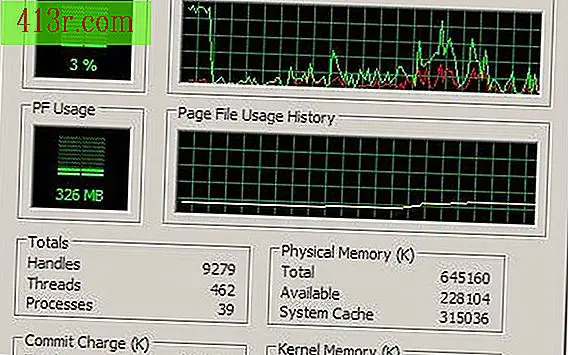
1. Adım
Görev Çubuğunda boş bir alana sağ tıklayarak Windows Görev Yöneticisi'ni açın, ardından "Görev Yöneticisi" ni tıklayın. Alternatif olarak, "Ctrl" ve "Alt" tuşlarını basılı tutarak ve "Sil" tuşuna basarak erişebilirsiniz. Bu Windows yardımcı programı, sisteminizin performansını izlemenize ve çoğu sistem kaynaklarını kullanan görevleri tanımlamanıza yardımcı olur.
2. Adım
Görev Yöneticisi'nin "Performans" sekmesine tıklayın. Üst grafik ve CPU kullanım ölçeri, işlemcinin gerçek zamanlı kullanımını gösterir. Birkaç dakika için yüzdeye bakın. Boşta kullanımda yüzde 1'in üzerinde tutulursa, bu adresin ele alınması gereken bir sorun değildir.
3. adım
"İşlemler" sekmesine tıklayın ve her birinin CPU kullanımını gözlemleyen süreçleri gözden geçirin, böylece kaynaklarınızın tükettiği süreci tanımlayabilirsiniz. Sistem tamamen aktif olmadığında, bunların hiçbiri uzun bir süre için yüzde 1'in üzerinde kalmamalıdır. "Sistem boşta kalma işlemi", kullanılmayan CPU yüzdesini gösterir, bu yüzden yüzde 100 ile görünmesi tamamen normaldir.
4. Adım
CPU'nun aşırı derecede kullandığı görevin yanındaki "Resim Adı" na bakın. Sürecin adı muhtemelen size karşılık gelen programı size söyleyecektir. Örneğin, "iexplorer.exe" Internet Explorer'ın bir parçasıyken "norton.exe" çekirdek Norton Anti-virüs işlemidir. Hangi işlemi yaptığınızdan emin değilseniz, ne anlama geldiğini öğrenmek için bir arama motoruna yazın.
Adım 5
Sorunlu süreç ile ilgili programı kapatın. Program kapanmayı reddederse, Windows Görev Yöneticisi'ndeki işlemi tıklayın ve manuel olarak kapatmak için "İşlemi Sonlandır" düğmesine basın. Windows yeniden başlatıldıktan veya programı yeniden açtıktan sonra sorun ortaya çıkarsa, sorunu gidermek için programı kaldırıp yeniden yüklemeniz gerekir.





